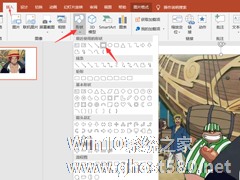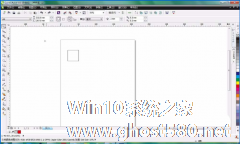-
Word如何制作出九宫格图片?Word制作九宫格图片的方法
- 时间:2024-05-18 20:51:59
大家好,今天Win10系统之家小编给大家分享「Word如何制作出九宫格图片?Word制作九宫格图片的方法」的知识,如果能碰巧解决你现在面临的问题,记得收藏本站或分享给你的好友们哟~,现在开始吧!
Word是一款很棒的办公文档软件,有不少小伙伴都在使用,不过很多小伙伴经常会看到使用Word文档所制作的九宫格图片,因此也想要去制作却不知道要如何操作,那么下面就和小编一起来看看如何使用Word来制作九宫格图片,有需要的朋友可不要错过。

Word制作九宫格图片的方法
1、打开界面后,点击插入菜单,选择一个文本框样式进行添加。

2、删除文本框中的文字,并如下图所示调整为正方形大小。

3、复制8个相同大小的文本框,将其排列成九宫格形状,鼠标右键点击组合按钮。

4、最后选中九宫格图形,点击填充菜单中的图片按钮,导入图像素材即可。

以上就是关于「Word如何制作出九宫格图片?Word制作九宫格图片的方法」的全部内容,本文讲解到这里啦,希望对大家有所帮助。如果你还想了解更多这方面的信息,记得收藏关注本站~
『Win10系统之家www.ghost580.neT独家♀使♂用!』
相关文章
-
 Word是一款很棒的办公文档软件,有不少小伙伴都在使用,不过很多小伙伴经常会看到使用Word文档所制作的九宫格图片,因此也想要去制作却不知道要如何操作,那么下面就和小编一起来看看如何使用Word来制作九宫格图片,有需...
Word是一款很棒的办公文档软件,有不少小伙伴都在使用,不过很多小伙伴经常会看到使用Word文档所制作的九宫格图片,因此也想要去制作却不知道要如何操作,那么下面就和小编一起来看看如何使用Word来制作九宫格图片,有需... -
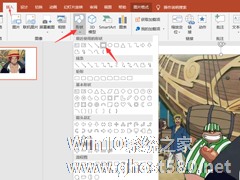
PPT是一款大家所熟知的办公软件,当我们想要制作九宫格图片时第一时间一定是想到那些图片编辑软件,其实我们最常用的办公软件ppt也能制作,今天就给大家带来PPT的另类教程。下面小编就为大家讲解如何使用PPT制作九宫格图片。
方法/步骤
1、新建一个PPT文稿,点击【插入】,导入一张图片。
2、然后点击【插入】——【形状】,选择矩形。
3、... -
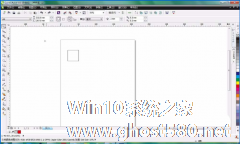
如何使用CDR制作朋友圈九宫格效果图片 CDR制作朋友圈九宫格效果图片的教程
如何使用CDR制作朋友圈九宫格效果图片?CDR是一款专业的图形设计软件,给设计师提供了矢量动画、页面设计、网站制作、位图编辑和网页动画等多种功能。想要使用CDR制作朋友圈九宫格效果图片,具体该怎么制作?下面就是CDR制作朋友圈九宫格效果图片的教程,一起来看看吧!
1、新建一个空白文档,使用矩形工具画一个正方形,当然也可以是长方形,看个人喜好。
2、按... -

PPT如何制作出3D视觉效果图片?PPT制作3D视觉效果图片的方法
PPT如何制作出3D视觉效果图片?最近很多小伙伴向我询问,ppt中应该如何制作出带有3D效果的图片。下面就给大家带来PPT制作3D视觉效果图片的方法步骤。
方法/步骤
1、PPT中插入素材图片并复制一张。
2、“插入”“形状”中的梯形,调整大小和位置。叠放在原图片上。
3、全选梯形与原图片,执行“合并形状”中的“相交”。为梯形图片添加白...